今回は、Stable Diffusion web UIの拡張機能、「EasyNegative」を使って、イラストの質をアップする方法を紹介します。
EasyNegativeについて
EasyNegativeは、ネガティブプロンプトを入力を、とてもかんたんにしてくれます。
作者が同じこともあり、Counterfeit-V2.5というモデルととても相性がいいのですが、もちろん他のモデルとでも使うことができます。
Hugging Face[gsdf/EasyNegative]:https://huggingface.co/datasets/gsdf/EasyNegative
下の画像は、モデルにCounterfeit-V2.5を使い、EasyNegativeを使ったものと、使わなかったものとの比較です。

左がEasyNegativeなし、右がEasyNegativeあり、です。
なしの方は、ネガティブプロンプトのテキストエリアを、空欄にしています。
このように、EasyNegativeを使うことで、イラストのクオリティをアップさせることができます。
EasyNegativeの使い方
では、EasyNegativeを使ってみましょう。
今回は、Counterfeit-V2.5とEasyNegativeの組み合わせで使ってみたいと思います。
まず、Counterfeit-V2.5を使う方法については、こちらの記事をご覧ください。
Google Colabを使わずにEasyNegativeを使う場合は、「stable-diffusion-webui/embeddings/」フォルダに、「EasyNegative.safetensors」を入れます。
stable-diffusion-webui/
|-- embeddings/
| `-- EasyNegative.safetensors
|-- models/
| |-- Stable-diffusion/
| | `-- Counterfeit-V2.5_pruned.safetensors
| |-- VAE/
| | `-- Counterfeit-V2.5.vae.pt
| `-- ~省略~/
`-- ~省略~/EasyNegative.safetensorsは、次のページからダウンロードできます。
Hugging Face[gsdf/EasyNegative]:https://huggingface.co/datasets/gsdf/EasyNegative
Google Colabを使う場合に、かんたんに動かせるように、「Stable Diffusion web UI」や、モデル(Counterfeit-V2.5)、EasyNegativeを、GitHubやHugging Faceから自動的に指定の位置に配置してくれるコードを作りました。
以下をコピペして実行してください。
!git clone https://github.com/AUTOMATIC1111/stable-diffusion-webui
%cd /content/stable-diffusion-webui
# Counterfeit-V2.5をインストール
!wget https://huggingface.co/gsdf/Counterfeit-V2.5/resolve/main/Counterfeit-V2.5_pruned.safetensors -O /content/stable-diffusion-webui/models/Stable-diffusion/Counterfeit-V2.5_pruned.safetensors
!wget https://huggingface.co/gsdf/Counterfeit-V2.5/resolve/main/Counterfeit-V2.5.vae.pt -O /content/stable-diffusion-webui/models/VAE/Counterfeit-V2.5.vae.pt
# EasyNegativeをインストール
!wget https://huggingface.co/datasets/gsdf/EasyNegative/resolve/main/EasyNegative.safetensors -O /content/stable-diffusion-webui/embeddings/EasyNegative.safetensors
!python launch.py --share --xformers --enable-insecure-extension-access(※2023/06/26 コードを更新しました)
しばらく待って、Running on public URL:xxxxxxxというリンクをクリックします。
これで、次のような画面が開かれます。
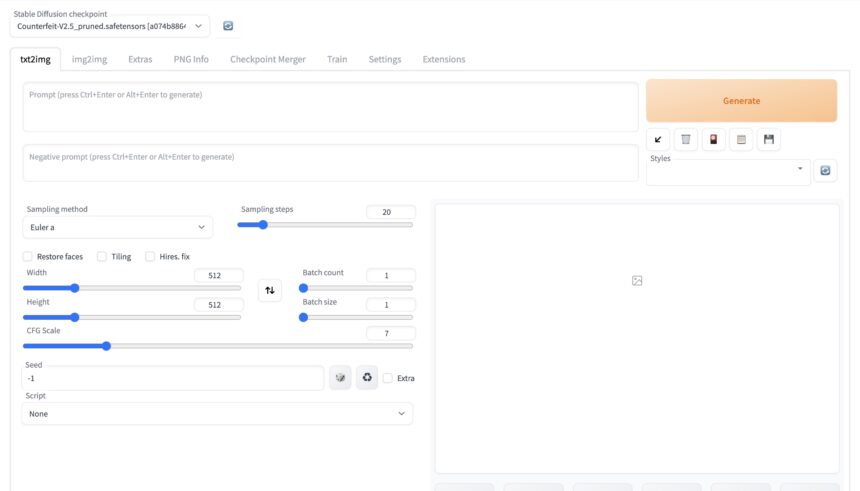
下の画像のように、「①Generateの下のアイコン」をクリックすると、メニューが開きます。
さらに、ネガティブプロンプトのテキストエリアを選択したあと、「②EasyNegative」をクリックすると、③のように、EasyNegativeと入力されます。(①のアイコンを再びクリックすることで、メニューを閉じることができます)
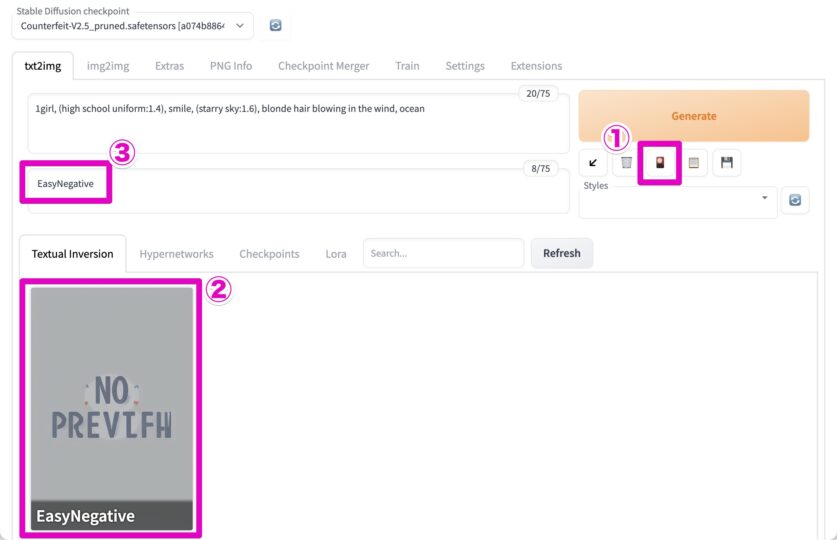
実際にイラストを生成してみると、次のようになります。
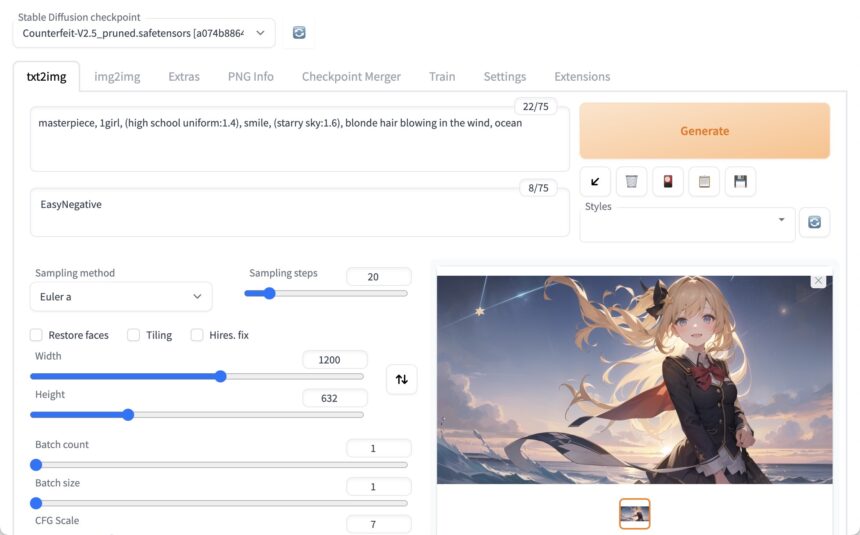
まとめ
今回はEasyNegativeを使って、イラストのクオリティを、簡単に上げる方法を紹介しました。
Stable Diffusionを使っての画像生成では、ネガティブプロンプトを上手く使うことで、綺麗な画像を作ることができます。
ネガティブプロンプトを書くのは、意外と大変なのですが、EasyNegativeを使えば、ただ「EasyNegative」とネガティブプロンプトのテキストエリアに入力するだけで使うことができます。











